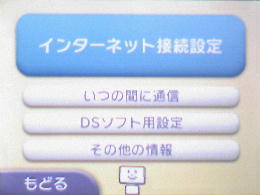「インターネット接続設定」 画面を出して
ください。ここで、
「その他の情報」 をタッチしましょう。
前頁で NINTENDO 3DS LLは無事インターネットに接続出来ましたか?何度やって
も接続できない場合は色々な原因が考えられるので代表的な原因をあげてみます。
「 Wi-Fi MACアドレス 」 画面になり、
12桁の MACアドレスが表示されます。
● NINTENDO 3DS LL を手動で Wi-Fi 接続設定 3/3
この画面になったら、「MACアドレスの確認」
をタッチしてください。
■ NINTENDO 3DS LL の 「MACアドレス」 の調べ方
1.NINTENDO 3DS LLの Wi-Fi規格は、IEEE802.11b/g です。周波数帯(2.4GHz)
を使用しているので親機が IEEE802.11a(5GHz)は互換性がなく接続できません。
2.無線LAN の設定で、 「MACアドレスフィルタリング」 を確認しましょう!
無線LAN親機 (無線ルータ) で、「MACアドレスフィルタリング」 を設定している
場合は、無線LAN親機に、NINTENDO 3DS LLの 「MACアドレス」を登録するか、
または、MACアドレスフィルタリングの設定を解除しないと接続ができません。
尚、MACアドレスは、次の手順で確認することができます。
《 NINTENDO 3DS LL 設定画面 》
HOMEメニュー→ 本体設定→ インターネット設定
の順で 「インターネット接続設定」 になります。